Centro Hoja de Salario: Configuración de las opciones de listado
a3EQUIPO | solución integral de gestión de RRHH
Explicación del proceso
El punto "Nómina/ Centro Hojas de Salario" permite gestionar de manera centralizada el tratamiento y listado de la hoja de salario de forma visual, flexible y dinámica.
Además, el botón "Configurar" permite que cada usuario pueda personalizar las opciones de listado que va a utilizar habitualmente permitiendo especificar, entre otras opciones, el tipo de documento a listar (Word o PDF), el formato de salida (pantalla o impresora) o, si lo desea, la configuración del envío por e-mail.
A continuación se detalla el funcionamiento de las principales opciones de configuración:
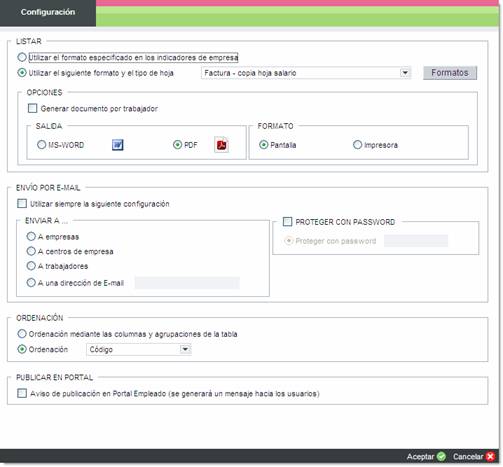
-
Listar:
En este apartado debe especificar el formato que va a utilizar. Para ello, active uno de los siguientes indicadores:
Utilizar el formato especificado en los indicadores de empresa: en este caso, se utilizará el formato asignado en el menú "Características/ Indicadores" de la ficha de empresa.
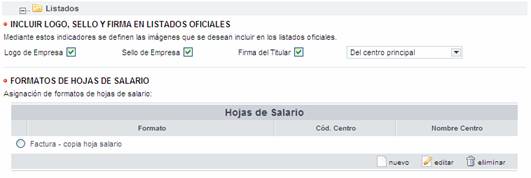
Utilizar el siguiente formato y el tipo de hoja: en este caso, debe seleccionar el formato que va a utilizar. El botón "Formatos" permite la creación de nuevos tipos de formatos parametrizables por el usuario.
Desde este punto, además, puede especificar si desea listar la hoja de salario en formato Word o PDF, por impresora o por pantalla y generar un documento por cada trabajador, o bien listar un único documento con la relación de hojas de salario de los trabajadores seleccionados.
Para ello, utilice el indicador "Generar documento por trabajador" que dependiendo de su estado (activado o desactivado) permite:
|
Tipo de Listado |
Indicador Desactivado |
Indicador Activado |
|
Por pantalla |
§Formato Word o PDF: Listar un único documento con las hojas de salario de los trabajadores seleccionados.
|
§Formato Word o PDF: Generar un fichero ZIP con un documento Word por cada trabajador. |
|
Envío por E-mail |
§Generar un fichero ZIP con un único documento PDF con las hojas de salario de todos los trabajadores seleccionados.
|
§Generar un fichero ZIP con un documento PDF por cada trabajador. |
Para enviar a la impresora una única orden de impresión utilice la opción "Formato": "Impresora". No obstante, para optimizar la impresión de un gran número de hojas de salario sería recomendable activar el indicador "Generar documento por trabajador" y utilizar el tipo de listado "Pantalla", desde donde deberá extraer los documentos de la carpeta comprimida e imprimir.
-
Envío por E-mail:
Este apartado permite configurar el envío por e-mail especificando el destinatario (empresa, centros de empresa, trabajadores o informando una dirección de e-mail), así como proteger el envío con un password. Si lo desea, puede guardar la configuración especificada activando el indicador "Utilizar siempre la siguiente configuración".
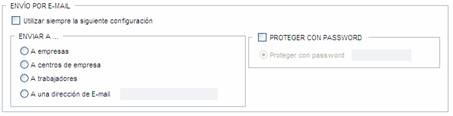
-
Ordenación
En este apartado puede especificar si desea listar las hojas de salario ordenadas en función de las columnas o agrupaciones de la vista seleccionada, activando para ello el indicador "Ordenación mediante las columnas y agrupaciones de la tabla", o bien utilizando uno de los criterios convencionales de "Ordenación" (código, nombre, NIF o código Imputación).

-
Publicar en Portal
Este apartado permite generar el envío automático de un mensaje de aviso cuando las hojas de salario se publiquen en el Portal. Para ello, active el indicador "Aviso de publicación en Portal Empleado (se generará un mensaje hacia los usuarios)".


